
Tekstin etsiminen ja korvaaminen iPhonen Keynotessa
Voit etsiä sanoja, lauseita, numeroita ja merkkejä ja automaattisesti korvata hakutulokset uudella määrittämälläsi sisällöllä. Kaikki sisältö, myös ohitetuissa dioissa ja esittäjän muistiinpanoissa oleva sisältö, sisällytetään hakuun.
Tekstin etsiminen
Napauta
 ja sitten Etsi.
ja sitten Etsi.Kirjoita sana tai fraasi hakukenttään. Osumat korostetaan sitä mukaa, kun syötät tekstiä.
Kätke näppäimistö ja katso vain osumiasi napauttamalla Etsi.
Jos haluat rajata hakutulokset joko kokonaisiin sanoihin tai sanoihin, joiden isot ja pienet kirjaimet vastaavat määrittämääsi, napauta
 -painiketta ja valitse Kokonaisia sanoja tai Sama kirjainkoko (tai molemmat).
-painiketta ja valitse Kokonaisia sanoja tai Sama kirjainkoko (tai molemmat).Esimerkiksi kun valinta Kokonaisia sanoja on valittuna, hakusanalla ”alle” ei löydetä sanaa ”alleviivaus”.
Etsi seuraava tai edellinen osuma napauttamalla
 -painiketta tai
-painiketta tai  -painiketta.
-painiketta.
Korvaa teksti
Napauta
 ja sitten Etsi.
ja sitten Etsi.Napauta
 -painiketta ja napauta sitten Etsi ja korvaa.
-painiketta ja napauta sitten Etsi ja korvaa.Kirjoita sana tai fraasi ylätekstikenttään.
Kun syötät tekstiä, osumien määrä avautuu sen vieressä. Ensimmäinen osuma, jota voit muokata, korostetaan keltaisella.
Tee jokin seuraavista:
Korvaa kaikki osumat samalla korvaavalla tekstillä. Syötä korvaava teksti alatekstikenttään. Pidä painettuna Korvaa, ja napauta sitten Korvaa kaikki.
Tärkeää: Jos jätät alatekstikentän tyhjäksi, kaikki tekstin löydetyt esiintymät poistetaan.
Korvaa eri osumat eri tekstillä: Syötä korvaava teksti alatekstikenttään ja napauta Korvaa. Syötä sama korvaava teksti napauttamalla edelleen Korvaa-painiketta tai syötä eri korvaava teksti ja napauta Korvaa.
Edelliseen tai seuraavaan osumaan siirtyminen tekemättä muutoksia: Napauta
 -painiketta tai
-painiketta tai  -painiketta.
-painiketta. 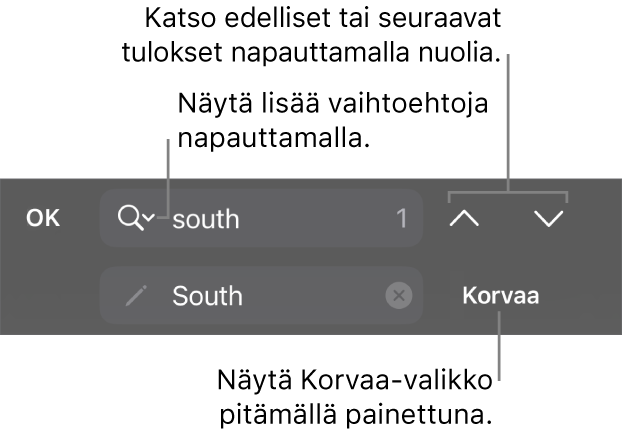
Kun korvaat taulukkosolussa olevan arvon, sekä näkyvä arvo että taustalla oleva arvo päivittyvät. Jos esimerkiksi korvaat arvon 1/2 arvolla 1/3, taustalla oleva arvo muuttuu arvosta 0,5 arvoon 0,333333.
Et voi korvata vastaavaa tekstiä taulukon soluissa, jotka sisältävät kaavan.